Cum puteți seta gruparea fișierelor pentru un folder din Finder pe macOS
Elementele din folderele din Finder pot fi sortate și grupate în toate felurile. Aveți opțiunile obișnuite de sortare a datelor, sortarea tipurilor, opțiunea de sortare a mărimii, sortarea după etichete și multe altele. Este posibil să observați, însă, că atunci când setați grupul de folder implicit din Finder pentru un anumit folder, acesta continuă resetarea. Când îl vizitați din nou, grupurile au dispărut și fișierele dvs. utilizează regulile de sortare implicite. Iată cum puteți seta gruparea de fișiere implicită pentru un folder din Finder și, de fapt, faceți-o să se lipească.
Foldere de grupare implicite
Există două modalități de a face acest lucru. Alege oricare îți place cel mai bine, deși nici nu este mai bun și nici mai convenabil decât celălalt.
Activați grupuri din meniul contextual
Navigați la folderul pentru care doriți să setați vizualizarea de sortare. Faceți clic dreapta în interiorul acestuia și în meniul contextual, selectați opțiunea „Utilizați grupuri”. Faceți clic dreapta încă o dată în dosar și selectați opțiunea „Grupa după”. Din submeniu, selectați cum doriți ca fișierele din folder să fie sortate adică, după etichetă, dată, dimensiune etc.
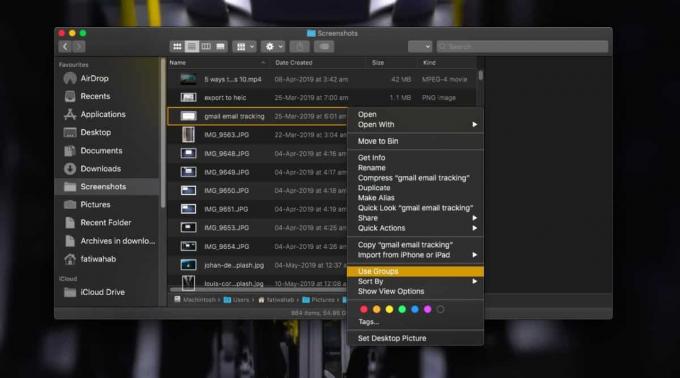
Opțiuni de vizualizare a căutătorului
Deschideți folderul pentru care doriți să setați vizualizarea de sortare. În bara de meniu, accesați Vizualizare> Afișare opțiuni vizualizare. Asigurați-vă că veți primi opțiuni de vizualizare pentru folder și nu pentru desktop. În fereastra care se deschide, există un meniu derulant „Grup după”. Deschideți-l și selectați cum doriți să grupați fișierele în folder. Este vorba despre asta.

Când deschideți folderul data viitoare, indiferent dacă este după o repornire sau după ce vă veți trezi Mac-ul din somn, gruparea va rămâne în continuare. Orice fișiere noi adăugate vor fi, de asemenea, grupate în consecință.
Această opțiune este setată pe fiecare dosar, cu toate acestea, veți observa că în fereastra Opțiuni de vizualizare există un buton „Utilizați ca valori implicite”. Dacă faceți clic pe acesta, aceeași grupare va fi aplicată pe toate planșele pentru toate folderele. Dacă doriți întotdeauna să fie sortate fișierele într-un anumit mod, acesta este modul de a face acest lucru. Se va aplica tuturor folderelor pe care le aveți în prezent și tuturor folderelor noi pe care le creați. Puteți schimba în mod selectiv gruparea pentru un anumit folder. Nu trebuie decât să vizitați fereastra Opțiuni de vizualizare pentru folderul respectiv și să selectați o altă metodă de grupare.
macOS este destul de flexibil în unele domenii, mai ales când este vorba setări personalizate pentru fișiere și folder.
Căutare
Postări Recente
Dash: Creați o bibliotecă de fragmente de cod pentru codul folosit [Mac]
O slujbă de programatori nu este ușoară; scrierea liniilor și linii...
Aplicația Mixxx Free DJ Music Mixer este acum disponibilă pentru Mac
Mixxx a fost o aplicație pentru Windows revizuit anul trecut care v...
Controlați redarea iTunes din bara de meniu și obțineți versuri cu MyTunesController
Când vine vorba de alegerea unei aplicații care vă permite să gesti...

![Dash: Creați o bibliotecă de fragmente de cod pentru codul folosit [Mac]](/f/446f675e4a56d16a9e2cf99d9551fe43.jpg?width=680&height=100)

